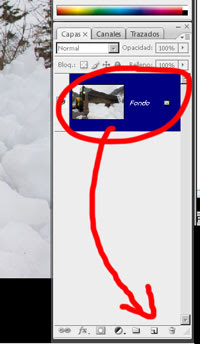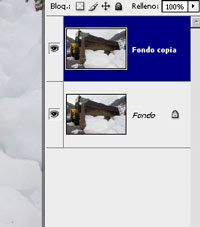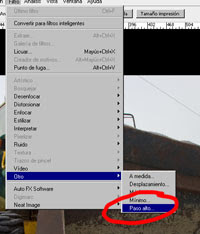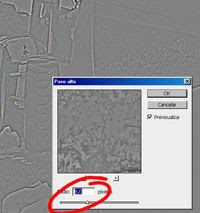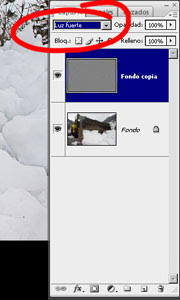Como sabemos, Photoshop tiene montones de filtros, los cuales en la mayoría de las ocasiones ni nos molestamos en probar, o cuando lo hacemos no vemos nada especial en ellas. Uno de esos quizá sea el "paso alto", o high pass en inglés. Pues bien, si os parece, os voy a dar una posible utilidad para él, que desde luego es bastante interesante.
Cuando tenemos una foto quizá algo desenfocada, o no todo lo que quisiéramos, solemos usar las máscaras de enfoque, pero es una herramienta que para mi gusto deja poco control. Con esta técnica posiblemente le encontreis más bondades para realizar estos enfoques que con la máscara.
También podeis probarla para resaltar zonas de una imagen que queremos contrastar, especialmente para metales oxidados y dar efectos grunge a las imágenes. Tomad nota:
Partamos de una foto sencilla, sin tocar, de un tractor-pala en plena nevada. La foto se ve algo plana, y quizá se podría sacar más partido contrastándola y acentuándole algunos rasgos como es el metal y óxido de la propia pala:

Empecemos duplicando la capa principal. Para eso pinchamos en la capa "Fondo" y la arrastramos al icono de nueva capa:
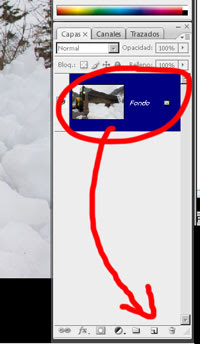
Quedarán 2 capas iguales. Pincha en la recién creada para seleccionarla:
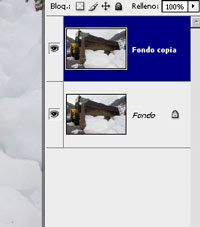
Seguidamente ir a filtros/paso alto.... Este filtro se puede usar tanto para imágenes en 8 bits como para 16 bits:
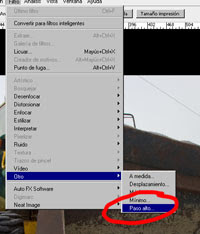
Tras eso selecciona un radio de 8px. Suele ser un valor estándar para todo tipo de imágenes, pero como siempre, puedes jugar con este valor según la foto. Cuando fijes el valor, dale a "OK":
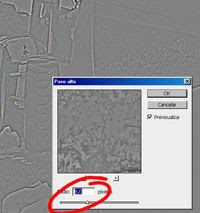
Finalmente, coloca la capa en modo "luz fuerte", y observa el resultado. La imagen ahora tendrá los perfiles mucho más marcados (enfocados quizá), y se mostrarán mucho más los defectos en los objetos especialmente en los materiales rugosos:
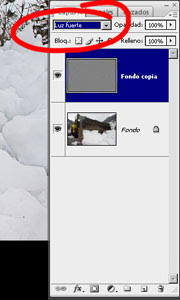
Por supuesto, hay que llevar un poco de cuidado con esto, pues incrementará el ruido de la foto, y no siempre será deseable. Lo bueno en comparación con una máscara de enfoque, es que en la capa que hemos creado podemos variar la opacidad al gusto, y derjarla justo como queramos, tomando mucho más control. La imagen resultará especialmente contrastada y viva.

Y eso es todo. Muy rápido y sencillo, y en ocasiones muy útil.